Знайомство з функцією викликів у Microsoft Teams
Виклики – це швидкий і ефективний спосіб підключення в Teams. Нижче наведено відомості про те, що потрібно знати в програмі Виклики, яка поєднує контакти, голосову пошту та журнал викликів.
1. Здійснення виклику з номером телефону або іменем
Якщо у вас увімкнуто тарифний план, можна зателефонувати будь-кому з Teams. Щоб набрати номер у Teams, перейдіть до розділу Виклики та на цифровій панелі введіть номер особи, з якою ви хочете зв'язатися. Потім виберіть виклик 
Щоб здійснювати групові виклики, введіть кілька імен і/або номерів на цифровій панелі, а потім виберіть виклик 

2. Перегляньте журнал викликів і відфільтруйте виклики по-новому
Журнал викликів переміститься до центру функції викликів і відобразить список минулих викликів (включно зі пропущеними викликами). Щоб повернути пропущений виклик, наведіть вказівник миші на контакт зі списку журналу викликів і виберіть додаткові дії 

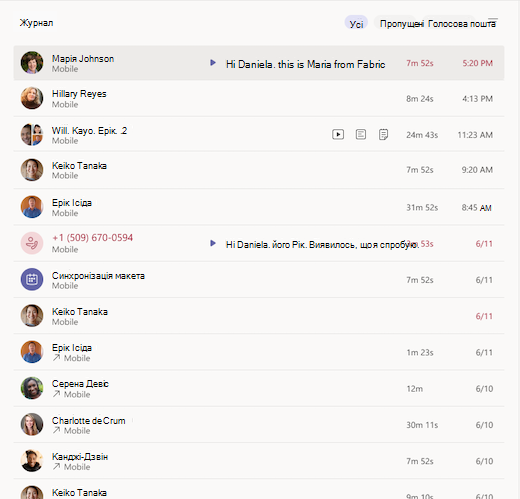
Щоб переглянути список пропущених викликів, списки викликів, які надійшли, і голосову пошту, виберіть доступні фільтри у верхній частині списку журналу викликів.

3. Доступ до швидкого набору, контактів і зведення голосової пошти в одному місці
Контакти швидкого набору відображаються праворуч від Teams разом з будь-якими контактами та групами викликів, якими ви керуєте. Групи контактів упорядковують учасників групи, щоб допомогти вам знайти певних людей або зв'язатися з ними на основі певної ролі або команди. Щоб додати користувача до групи викликів, виберіть Елемент Додаткові дії 

Ще один знайомий засіб для максимально ефективно використовувати виклики – голосова пошта. Перегляньте зведення голосової пошти та записи розмов із правого боку Teams і передзвоніть комусь із голосової пошти, вибравши елемент Додаткові дії 


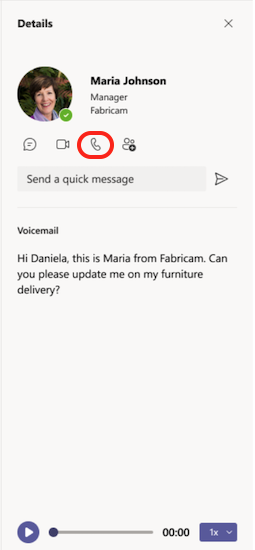
4. Керування настройками викликів
Настройками викликів можна керувати безпосередньо в межах функції викликів. Щоб змінити підключений пристрій викликів, виберіть його в розкривному меню в нижній лівій частині вікна виклику. Ви також можете керувати перенаправленням викликів і групами викликів у цьому меню швидких настройок.
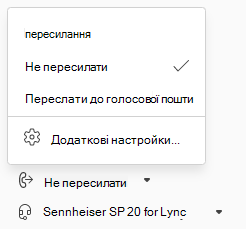
Докладні відомості про використання викликів у Teams див. в статті Перші відомості про виклики в Microsoft Teams.










